I PDF sono onnipresenti nella vita professionale e privata. Spesso però si trascura il fatto che questi documenti devono essere resi accessibili a tutti, in particolare alle persone con problemi di vista. Il processo di verifica e correzione dell'accessibilità in Adobe Acrobat è semplice. In questa guida imparerai come rendere accessibili i documenti PDF con pochi clic.
Principali conclusioni
- La verifica dell'accessibilità dei documenti PDF è essenziale per garantire che chiunque possa utilizzare il documento.
- Adobe Acrobat offre varie strumenti per la verifica e correzione dell'accessibilità.
- L'aggiunta di testi alternativi alle immagini è importante per la leggibilità da parte del software per persone con problemi di vista.
Guida passo passo
Per iniziare la verifica dell'accessibilità, apri il tuo documento PDF in Adobe Acrobat. Puoi raggiungere la funzione di verifica dell'accessibilità in vari modi. Un modo è tramite il menu "Tutti gli strumenti" nel nuovo design di Acrobat. Clicca sull'icona corrispondente.
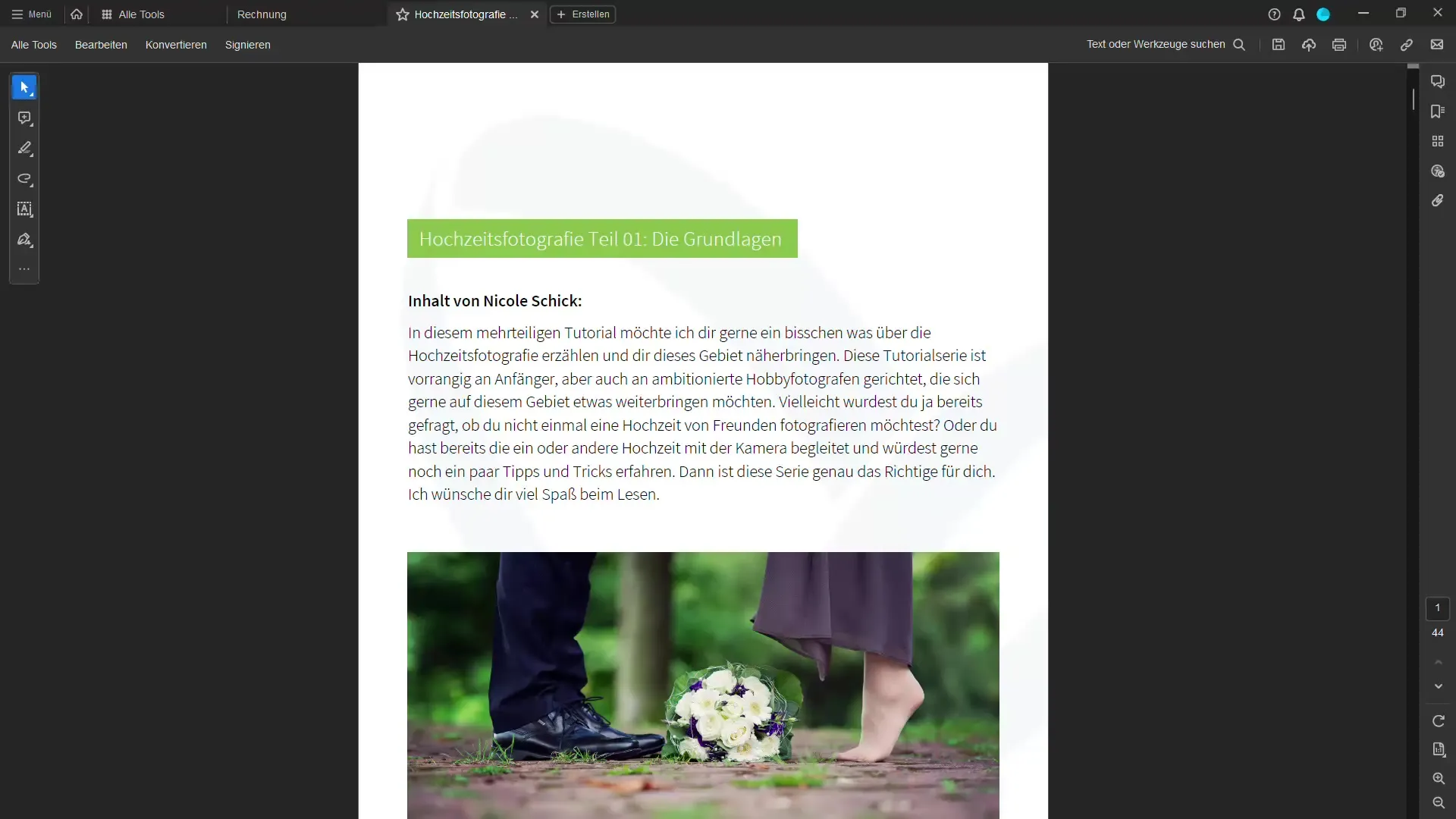
Scorri verso il basso fino a trovare l'opzione "Preparare l'accessibilità". Clicca su di essa per avviare la verifica dell'accessibilità.
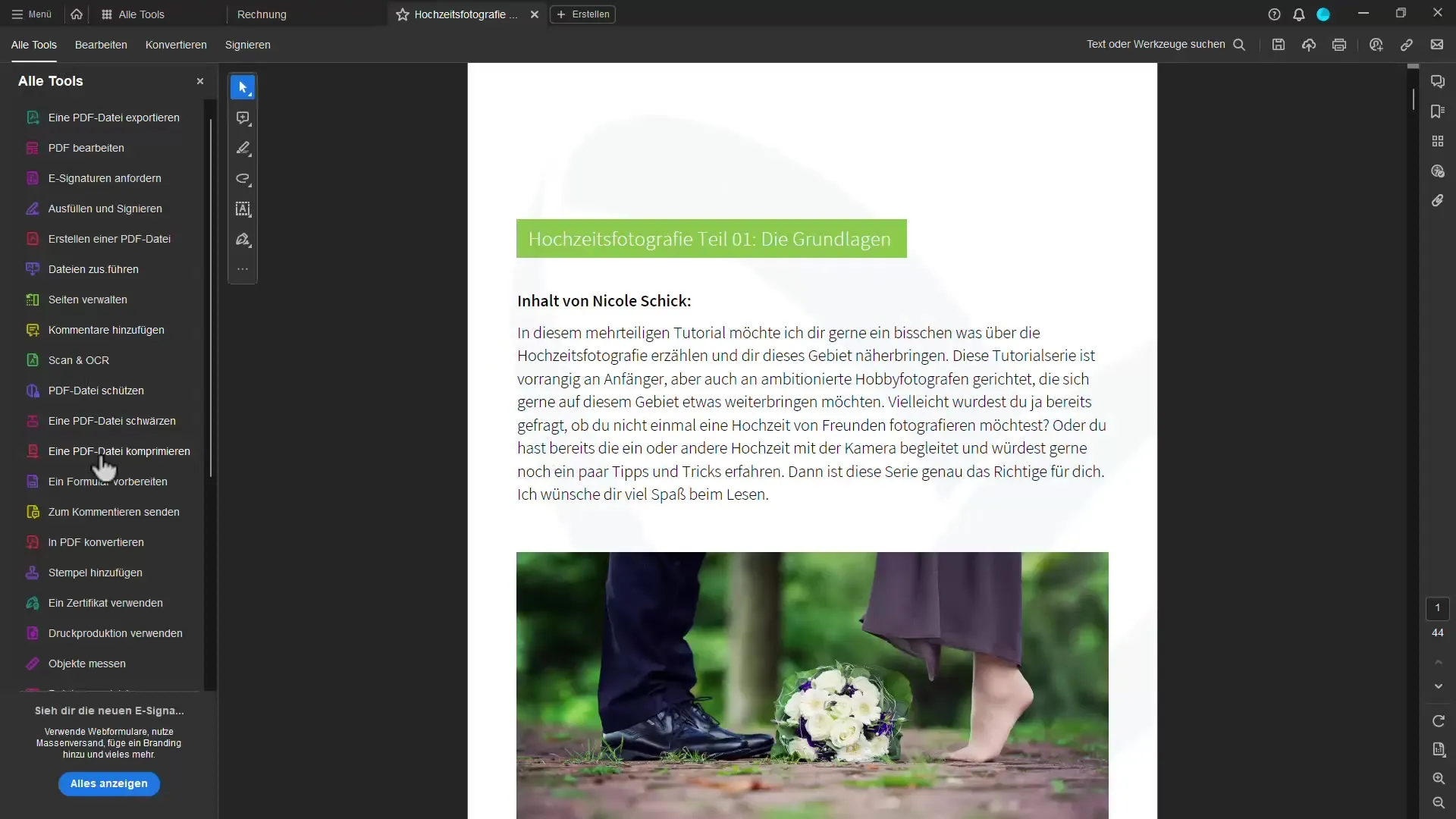
Un'altra opzione è utilizzare la funzione di ricerca nella barra degli strumenti in alto. Digita "Verifica dell'accessibilità" nel campo di ricerca e seleziona l'opzione corrispondente.
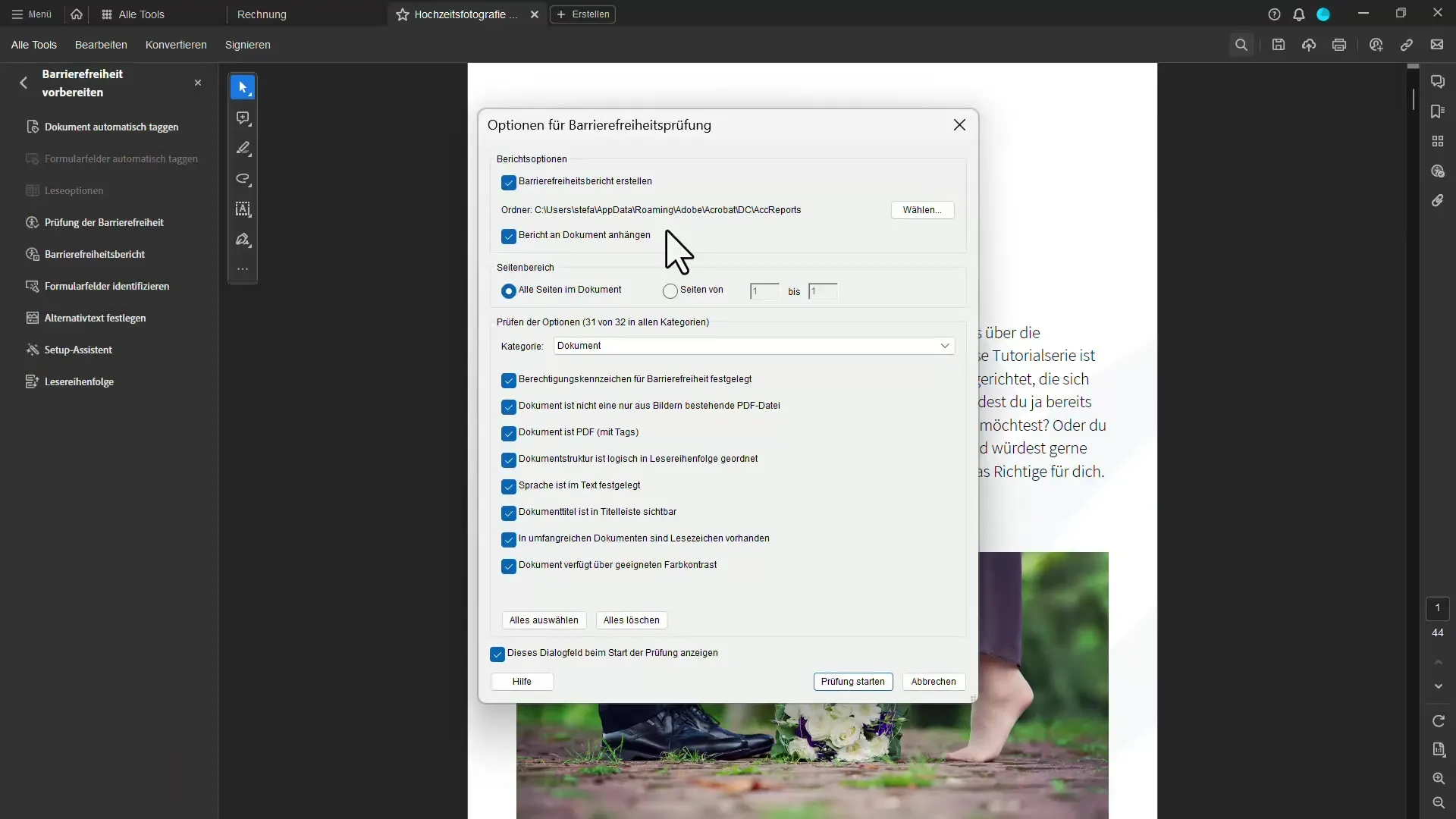
Si aprirà una finestra con varie opzioni di verifica tra cui scegliere. Di default è possibile selezionare tutte le opzioni di verifica. Clicca su "Verifica" per avviare il processo.
La verifica è in corso e il risultato ti verrà mostrato in un rapporto. Hai la possibilità di decidere se allegare o sostituire il nuovo rapporto. Il nuovo rapporto ti fornirà una panoramica di tutti i problemi riscontrati.
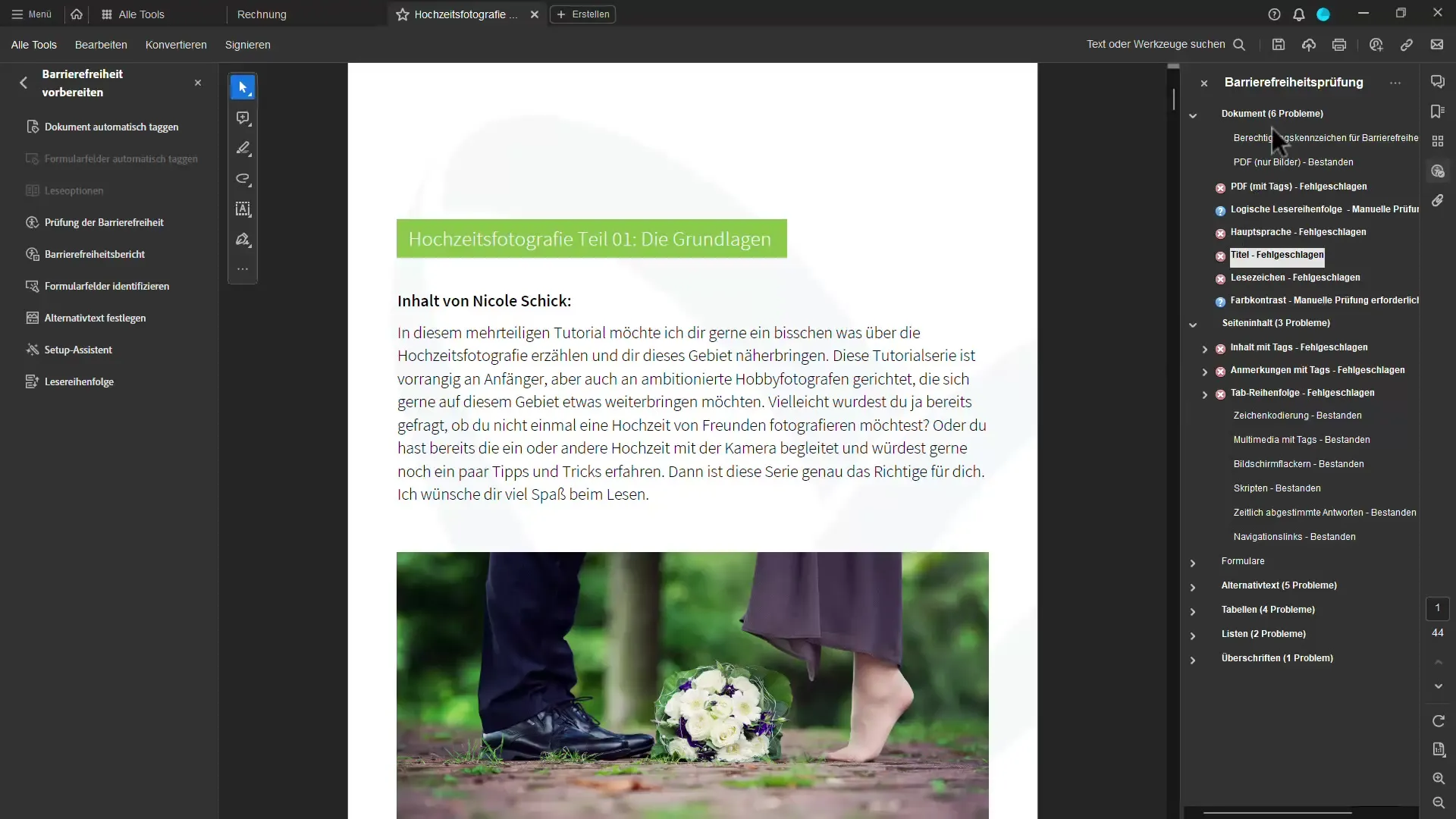
Se durante la verifica trovi problemi, ad esempio un testo mancante o una lingua principale mancante, è molto semplice correggerli. Fai clic con il pulsante destro del mouse sul problema e seleziona "Correggi".
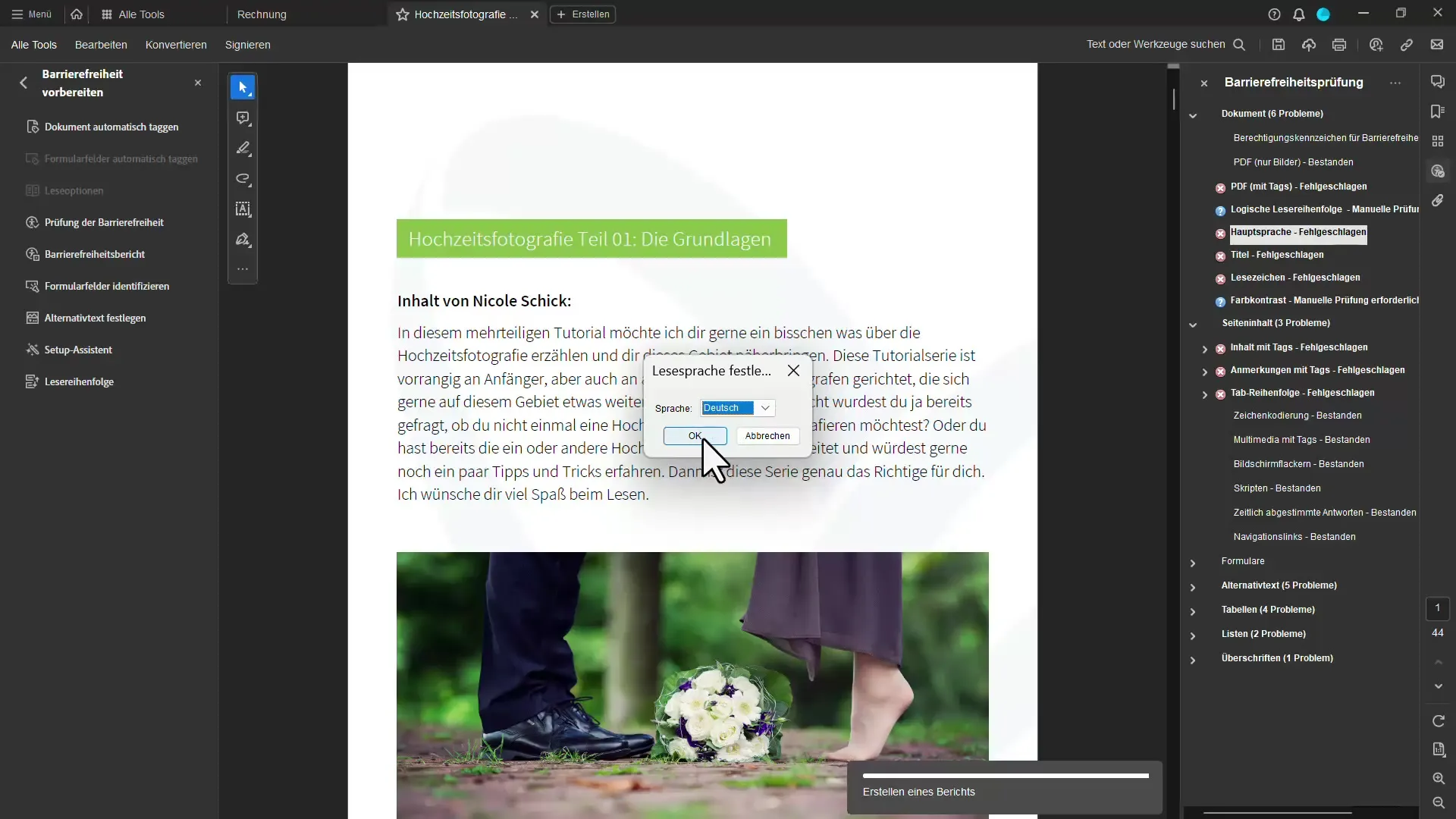
Inserisci la lingua desiderata, ad esempio "Tedesco", e la correzione verrà eseguita immediatamente.
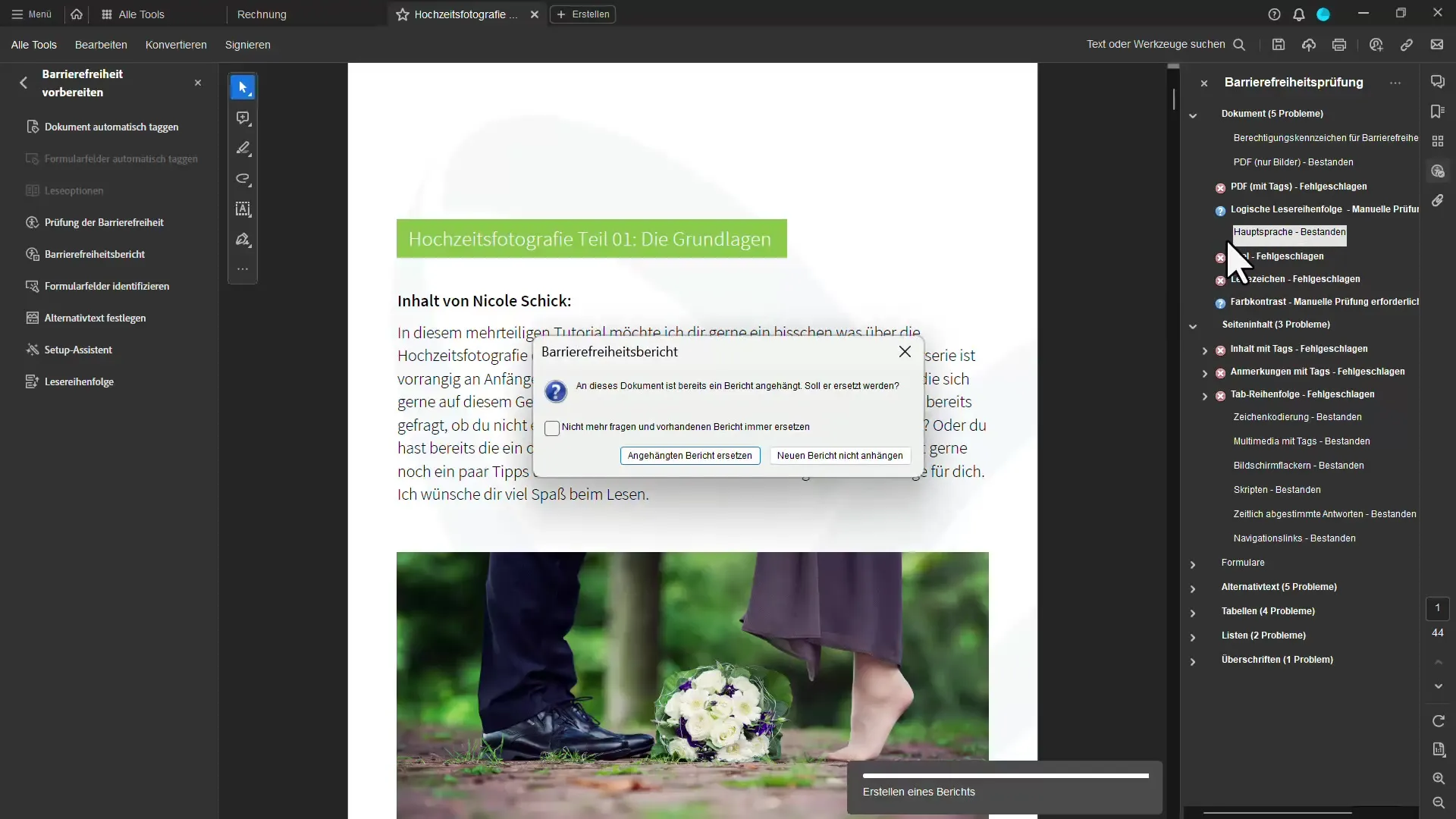
Un nuovo documento viene allegato e ora puoi decidere se visualizzare il rapporto completo. Questo ti fornirà una panoramica completa di tutti i problemi e delle loro possibili soluzioni. Cliccando su errori come il titolo mancante, riceverai ulteriori link per ulteriori informazioni.
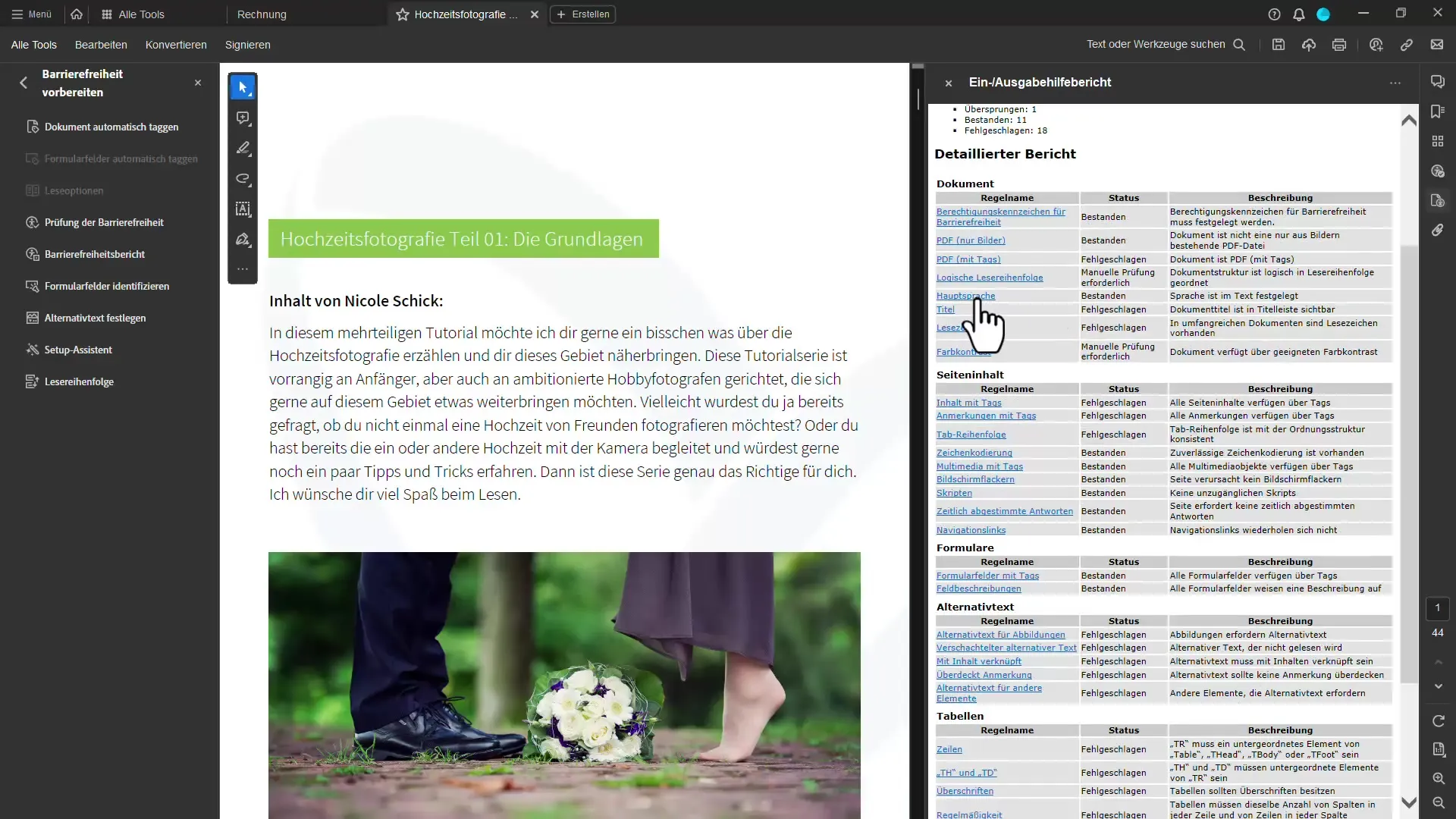
Inoltre, puoi personalizzare l'ordine di lettura del documento. Questo è particolarmente utile per determinare come il testo verrà letto. Seleziona le aree che appartengono a un paragrafo di testo normale o a un'intestazione.
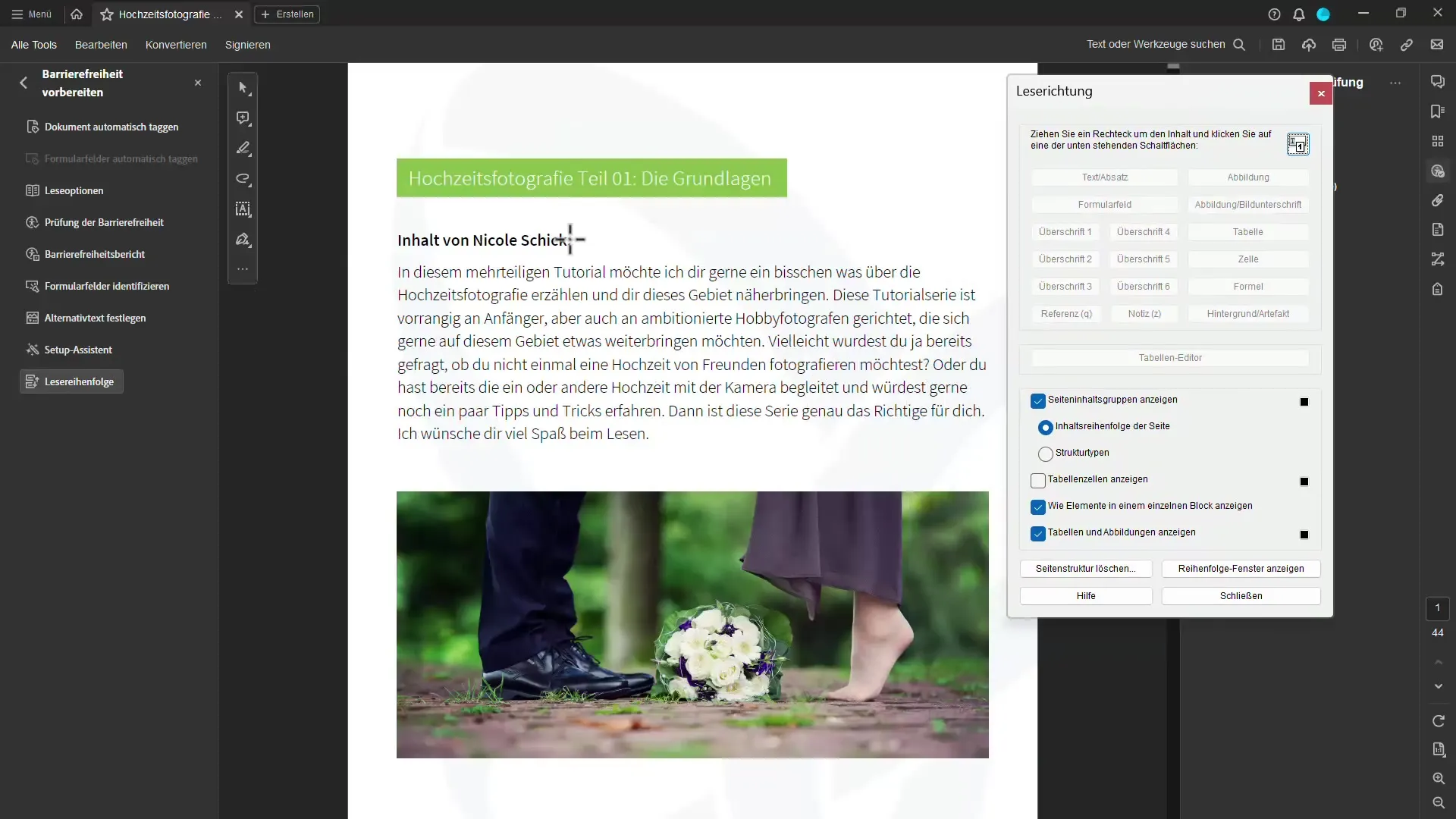
Per aggiungere testi alternativi alle immagini, seleziona prima l'immagine. Fai quindi clic con il pulsante destro del mouse e scegli "Modifica testo alternativo". Inserisci una descrizione, ad esempio "Scarpe e bouquet da sposa", affinché il software che legge il documento possa trasmettere correttamente le informazioni.
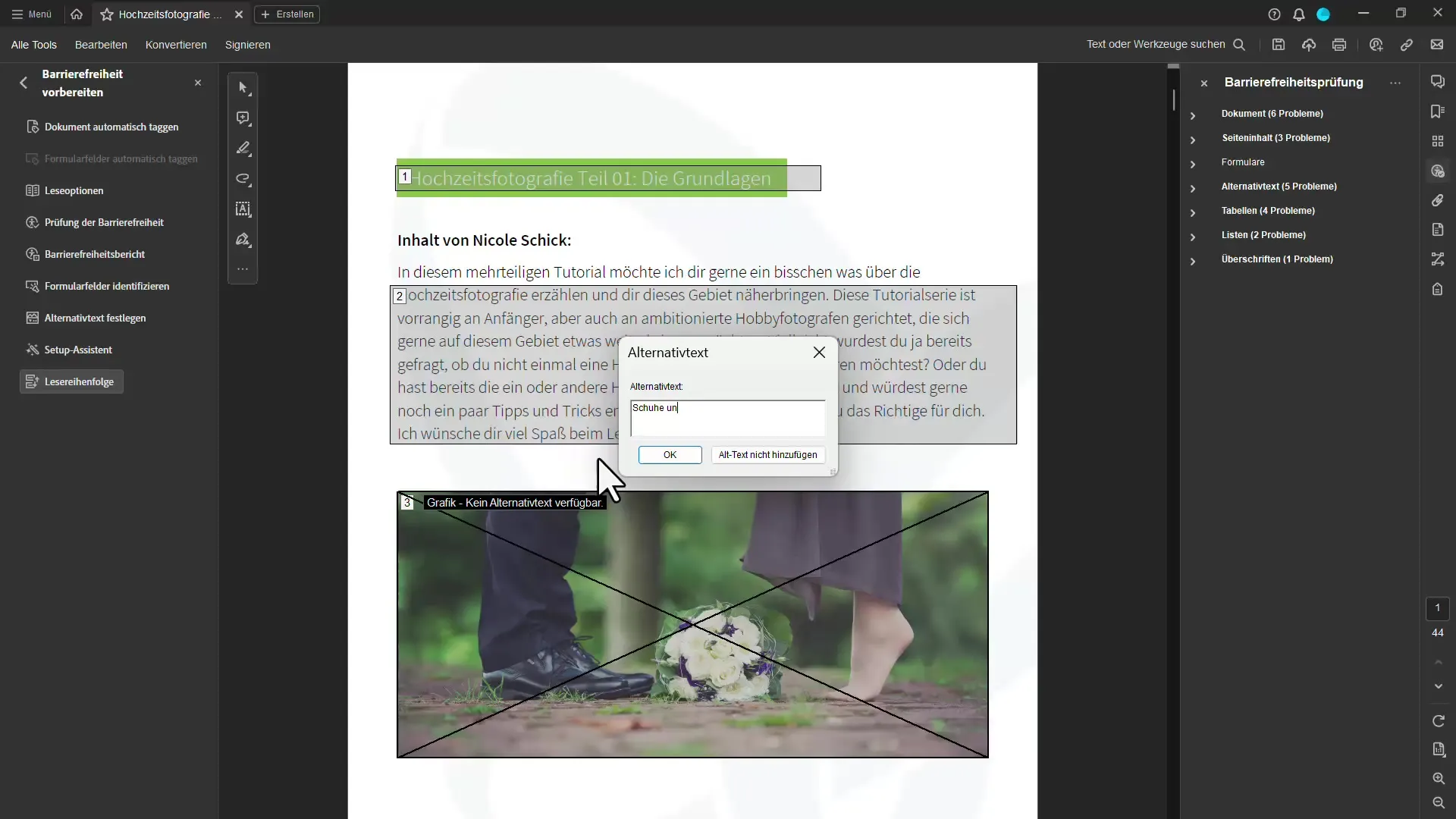
Con questi semplici passaggi gestisci l'accessibilità nei tuoi PDF e ti assicuri che siano accessibili a tutti.
Riepilogo
La creazione di PDF accessibili in Adobe Acrobat è fattibile se segui i passaggi giusti. La verifica e correzione sono velocemente eseguibili con gli strumenti integrati. Assicurati di aggiungere testi alternativi in modo che anche le persone con limitazioni visive possano accedere ai contenuti.
Domande frequenti
Cosa significa accessibilità nei PDF?L'accessibilità nei PDF significa che il documento è progettato in modo da poter essere utilizzato anche da persone con disabilità, in particolare con problemi di vista.
Come posso verificare l'accessibilità nel mio documento PDF?Usa la funzione "Verifica accessibilità" in Adobe Acrobat e seleziona le opzioni desiderate.
Cosa fare se i miei documenti PDF non sono accessibili?Utilizza le funzioni di correzione in Adobe Acrobat e aggiungi testi alternativi alle immagini per migliorare l'accessibilità.
La accessibilità potrebbe migliorare la leggibilità per tutti?Sì, una progettazione accessibile spesso migliora l'esperienza dell'utente, in quanto rende il documento più chiaro e strutturato.
Quali opzioni specifiche offre Adobe Acrobat per migliorare l'accessibilità?Adobe Acrobat offre funzioni per la verifica, la correzione degli errori e l'aggiunta di testi alternativi alle immagini.

